
Untuk melindungi file Anda dari peretas dan pencuri, Mac menawarkan fitur enkripsi bawaan yang sangat baik. Anda dapat mengenkripsi seluruh hard drive Anda, mengenkripsi drive eksternal, atau hanya membuat wadah terenkripsi untuk file terpenting Anda.
Ini adalah situasi yang lebih baik daripada Windows 10, di mana enkripsi disk penuh hanya ditawarkan di beberapa PC , dan enkripsi parsial bergantung pada alat pihak ketiga. Pengguna Mac tidak perlu memikirkannya: jika Anda memiliki Mac, Anda memiliki akses ke enkripsi yang kuat.
Enkripsi Seluruh Drive Sistem Anda
TERKAIT: Apa Itu Enkripsi, dan Bagaimana Cara Kerjanya?
Fitur FileVault memungkinkan Anda mengenkripsi seluruh hard disk Mac Anda. Saat Anda mengaktifkan FileVault, file Anda disimpan di hard drive Anda dalam format yang terenkripsi dan tampak acak . Seseorang yang memperoleh akses ke Mac Anda, menghapus hard drive Anda, dan mencoba melihat file Anda tidak akan dapat melihat apa pun tanpa kunci enkripsi Anda. (Tanpa FileVault diaktifkan, siapa pun yang memiliki akses fisik ke Mac Anda dapat menghapus hard drive-nya dan melihat file Anda , karena disimpan dalam bentuk yang tidak dienkripsi.)
Anda dapat memilih akun pengguna mana yang memiliki kemampuan untuk membuka kunci disk Anda. Saat Anda menyalakan Mac, Anda harus masuk dengan salah satu akun pengguna tersebut sebelum drive Anda dibuka kuncinya. Drive Anda akan dikunci lagi saat Anda mematikan Mac.
Untuk mengaktifkan FileVault, klik ikon Apple pada menu di bagian atas layar Anda, pilih Preferensi Sistem, dan klik ikon Keamanan & Privasi. Klik opsi "Turn On FileVault" untuk mengaktifkan dan mengkonfigurasi FileVault.
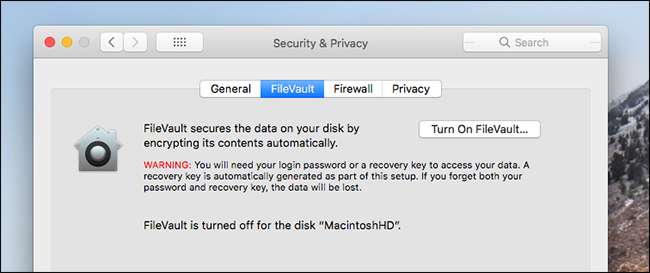
Secara default, FileVault akan menanyakan ID Apple Anda. Ini memungkinkan Anda untuk mendapatkan kembali akses ke drive jika Anda lupa nama pengguna dan kata sandi untuk akun lokal di Mac Anda. Jika Anda lebih suka tidak mengikat enkripsi Anda ke akun online (yang berpotensi dapat diretas), itu bukan masalah: Anda dapat memilih kunci pemulihan sebagai gantinya. Simpan kunci ini di tempat yang aman, karena itulah satu-satunya cara Anda dapat memulihkan file jika Anda kehilangan akses ke akun lokal di Mac Anda dengan izin untuk mendekripsi drive.
Setelah Anda selesai mengonfigurasi FileVault, Mac Anda akan mulai mengenkripsi drive Anda di latar belakang. Ini bisa memakan waktu berhari-hari, jadi pertimbangkan menjaga Mac Anda tetap aktif semalam.
Enkripsi Perangkat yang Dapat Dilepas
Dengan macOS Anda juga dapat mengenkripsi seluruh drive eksternal. Konten drive akan dienkripsi dengan frasa sandi yang Anda pilih, dan tidak ada yang dapat mengaksesnya tanpa frasa sandi tersebut. Berfungsi seperti BitLocker To Go pada edisi Windows Enterprise, tetapi tersedia untuk semua pengguna Mac.
Untuk mengenkripsi drive, cukup buka Finder dan hubungkan drive ke Mac Anda. Ctrl + klik atau klik kanan drive di bar samping Finder dan pilih opsi Enkripsi.

Disk akan dienkripsi setelah Anda memasukkan kata sandi pilihan — pastikan untuk menggunakan kata sandi yang aman! Anda mungkin harus menunggu beberapa menit hingga konten disk Anda dienkripsi, bergantung pada ukuran drive Anda dan kecepatannya.
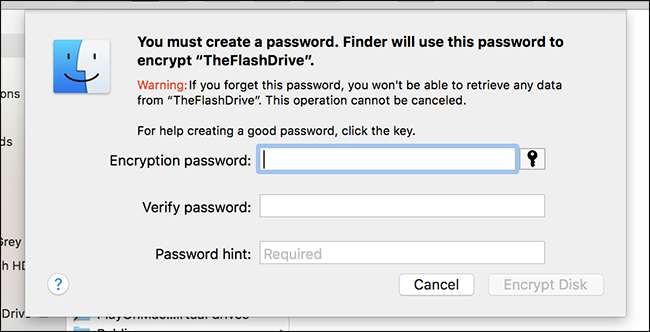
Jangan sampai kehilangan kata sandi Anda! Jika Anda melakukannya, Anda tidak akan dapat mengakses file apa pun di drive yang dienkripsi.
Mengenkripsi File Tertentu Dengan Image Disk
TERKAIT: Cara Membuat Image Disk Terenkripsi untuk Menyimpan File Sensitif dengan Aman di Mac
Anda dapat mengenkripsi file satu per satu dengan membuat wadah file terenkripsi, atau image disk. Setiap kali Anda ingin bekerja dengan file terenkripsi Anda, cukup pasang gambar disk dan masukkan kata sandi Anda. File akan tersedia untuk digunakan dan semua file yang Anda simpan ke image disk akan dienkripsi. Saat Anda melepas image disk, file akan dikunci dan tidak ada yang dapat mengaksesnya kecuali mereka memiliki sandi enkripsi Anda.
Ini adalah metode sederhana untuk mengenkripsi file. Anda tidak perlu mengenkripsi seluruh perangkat; Anda hanya perlu menggunakan satu file kontainer. Lebih baik lagi, gambar disk terenkripsi yang Anda buat dapat disinkronkan secara online menggunakan layanan seperti Dropbox atau google Drive . Anda akan memiliki salinan online dan dapat menyinkronkannya di antara komputer Anda, tetapi tidak ada yang dapat mengakses file Anda tanpa kunci enkripsi Anda. Anda tidak perlu khawatir data sensitif Anda akan disusupi jika Anda menggunakan sandi yang aman.
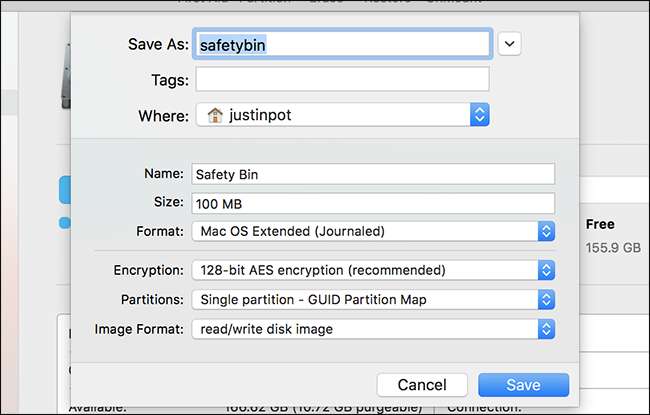
Mengikuti panduan kami untuk membuat dan menggunakan gambar disk terenkripsi untuk informasi lebih lanjut. Ingat, jika Anda kehilangan sandi, Anda tidak akan dapat memasang gambar disk dan mengakses file di dalamnya!
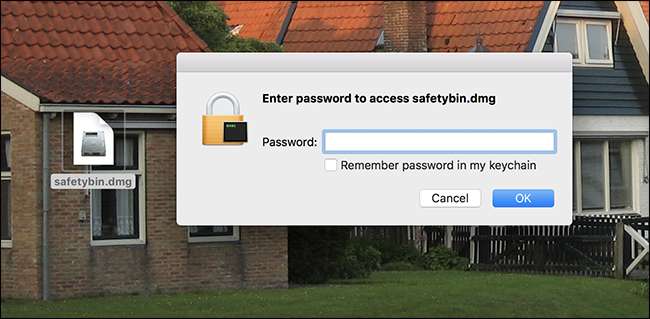
Utilitas enkripsi lain seperti Yang Mulia VeraCrypt juga akan berfungsi di Mac, tetapi Anda tidak membutuhkannya separah yang Anda lakukan di PC Windows. Alat enkripsi di atas terintegrasi ke dalam macOS.
Kredit foto: Tanyapatch / Shutterstock.com







